电脑说要激活windows 如何解决电脑提示需要激活Windows
更新时间:2024-06-12 11:47:38作者:yang
当我们使用电脑的时候,有时候会出现电脑提示需要激活Windows的情况,这种情况会让我们感到困惑和不知所措,但是其实解决这个问题并不难。通过一些简单的步骤和方法,我们可以轻松地激活Windows系统,让电脑恢复正常使用状态。接下来我们将介绍一些解决电脑提示需要激活Windows的有效方法,帮助大家解决这一问题。
方法如下:
1.点击主页面左下角的【开始】图标。
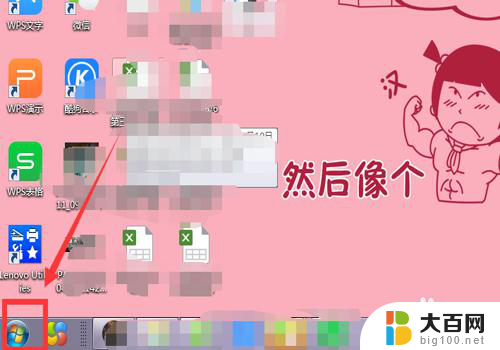
2.选中【计算机】。
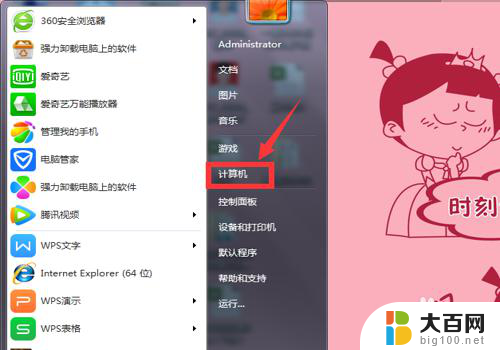
3.在弹出的页面,选中【系统属性】。
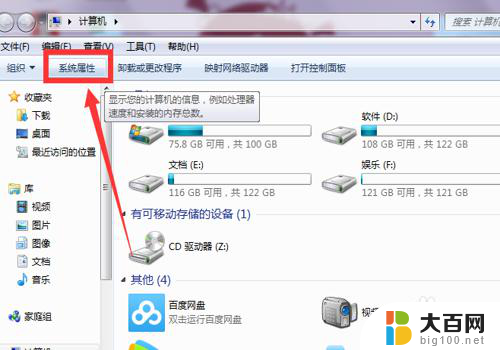
4.在系统属性下拉页面最后找到【Windows激活】。
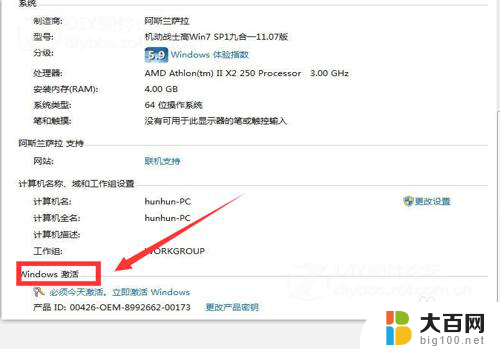
5.选择下方的【必须今天激活,激活Windows】。
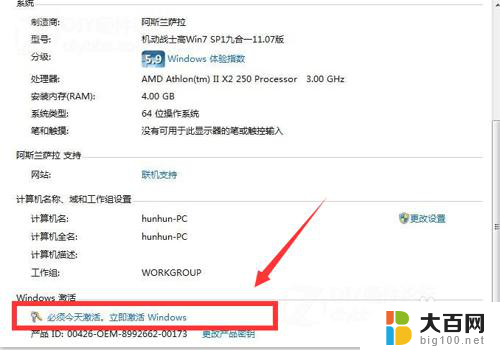
6.在弹出界面,根据提示,输入【密匙】。
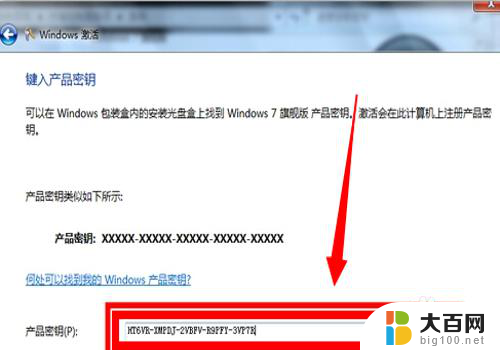
7.进入属【正在激活状态】
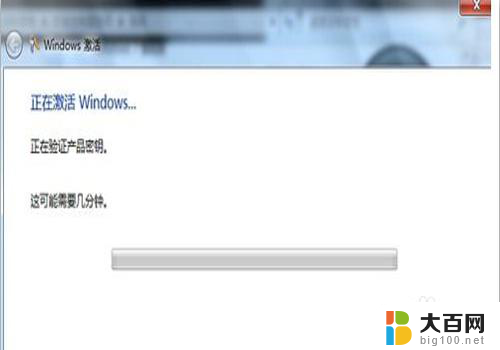
8.在激活完成后,弹出的提示对话框中选中【是】。
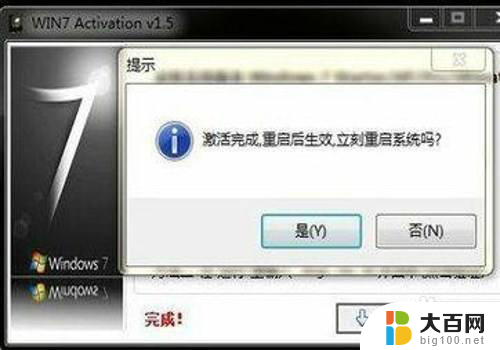
9.重启电脑后,再次查看,显示【Windows已激活】,就成功了。
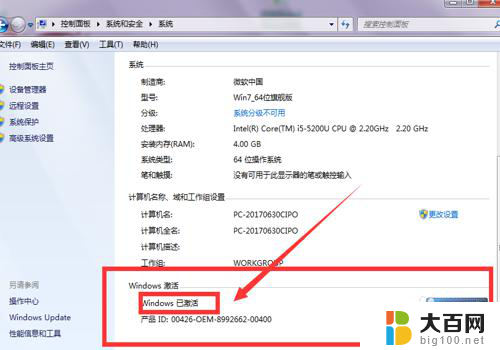
10.总结:1、点击主页面左下角的【开始】图标。2、选中【计算机】。3、在弹出的页面,选中【系统属性】。4、在系统属性下拉页面最后找到【Windows激活】。5、选择下方的【必须今天激活,激活Windows】。6、在弹出界面,根据提示,输入【密匙】。7、进入属【正在激活状态】8、在激活完成后,弹出的提示对话框中选中【是】。
9、重启电脑后,再次查看,显示【Windows已激活】,就成功了。
以上是电脑要求激活Windows的全部内容,如果遇到此情况,您可以按照以上操作解决问题,简单快速,一步到位。
电脑说要激活windows 如何解决电脑提示需要激活Windows相关教程
- 电脑提示要激活windows 电脑提示激活Windows失败如何解决
- 电脑显示请激活windows 如何解决电脑激活Windows的问题
- 笔记本桌面显示激活windows 电脑提示激活Windows怎么办
- 电脑桌面上显示激活windows怎么办 解决电脑提示激活Windows问题
- 系统提示要密钥怎么办? 如何解决电脑提示激活Windows问题
- 笔记本电脑提示激活windows 如何处理电脑提示激活Windows的错误信息
- 桌面一直有激活windows 如何去掉桌面显示激活Windows的提示
- 怎么关闭桌面激活windows 如何去除桌面显示的Windows激活提示
- 手提电脑怎么激活 笔记本电脑如何激活Windows系统
- 电脑上面显示激活windows 如何解决屏幕右下角显示未激活Windows 10
- winds自动更新关闭 笔记本电脑关闭自动更新方法
- 怎样把windows更新关闭 笔记本电脑如何关闭自动更新
- windows怎么把软件删干净 如何在笔记本上彻底删除软件
- 苹果笔记本windows系统怎么看配置 怎么查看笔记本的配置信息
- windows系统卡死 笔记本卡顿怎么办
- window键盘关机 笔记本怎么用快捷键直接关机
电脑教程推荐